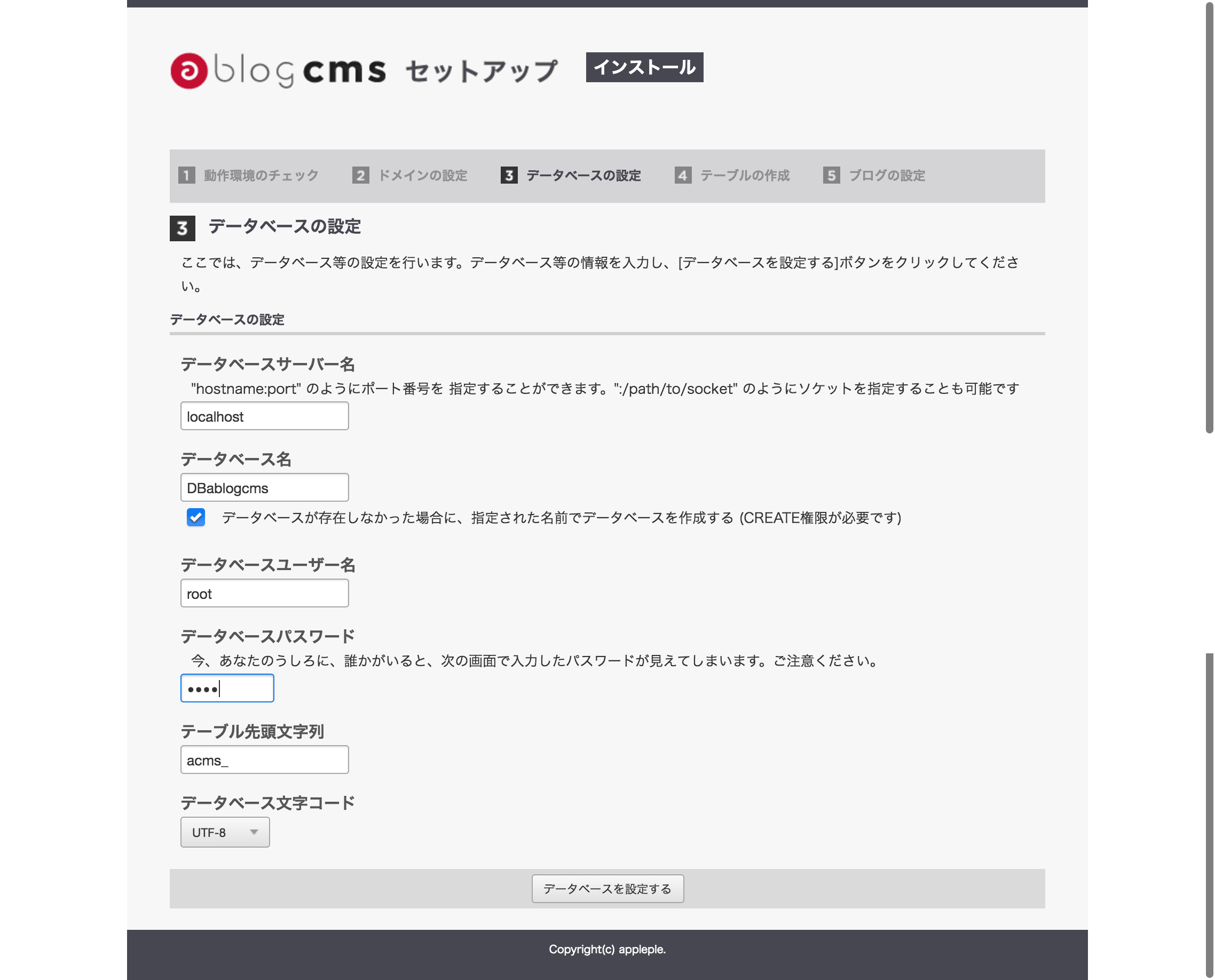はじめに
a-blog cmsを扱いはじめて日の浅い私ですが,今回は初心者向けということでMAMPを使ってa-blog cmsをローカル環境で動作させる手順について備忘録かつこれからa-blog cmsを勉強したいという人に向けて紹介したいと思います.
1.MAMPのインストール
MAMP公式からOSを選択してダウンロード&インストール
2.MAMPの設定
/Application/MAMP
からMAMPを起動
「Preference」をクリックし,「Ports」のタブから「Set Web & MySQL ports to 80 & 3306」をクリックして「OK」
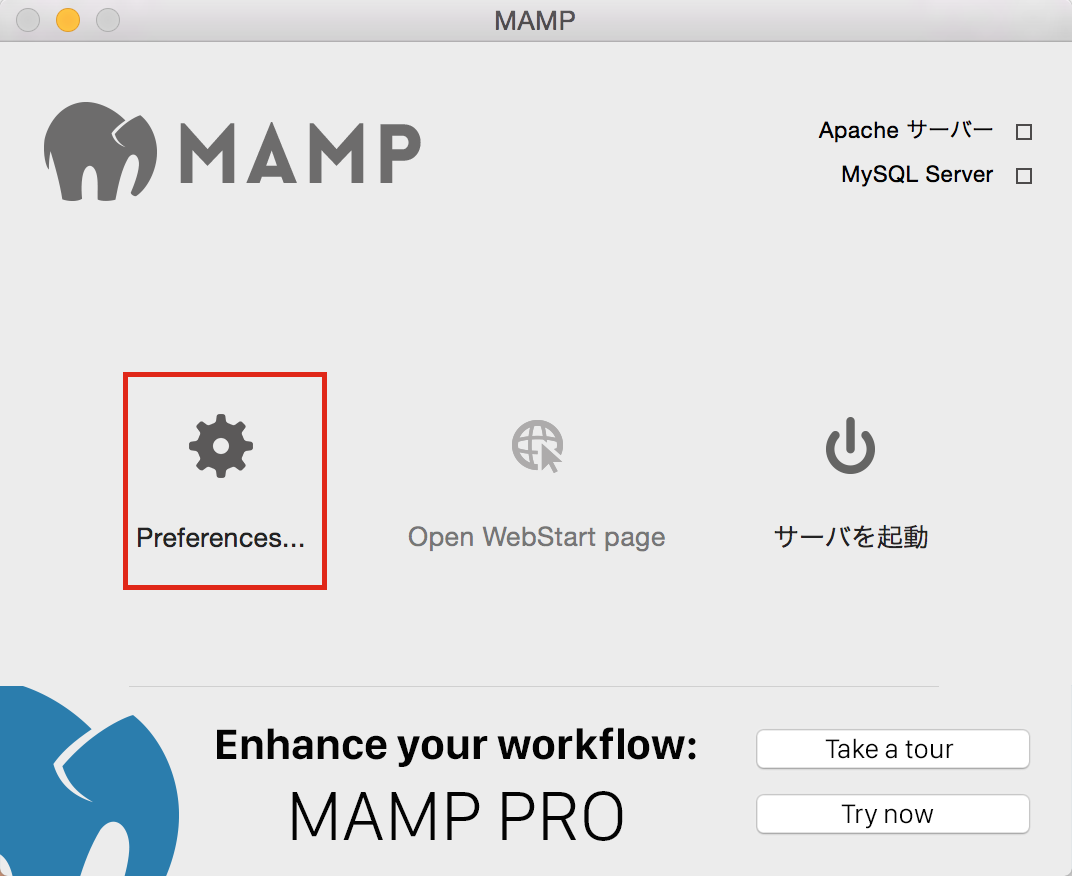

同じく「PHP」のタブからPHPのバージョンを5.6.xへ
これはa-blog cms では,ionCube Loader の関係で 5.6.x までしか現状は利用できないため
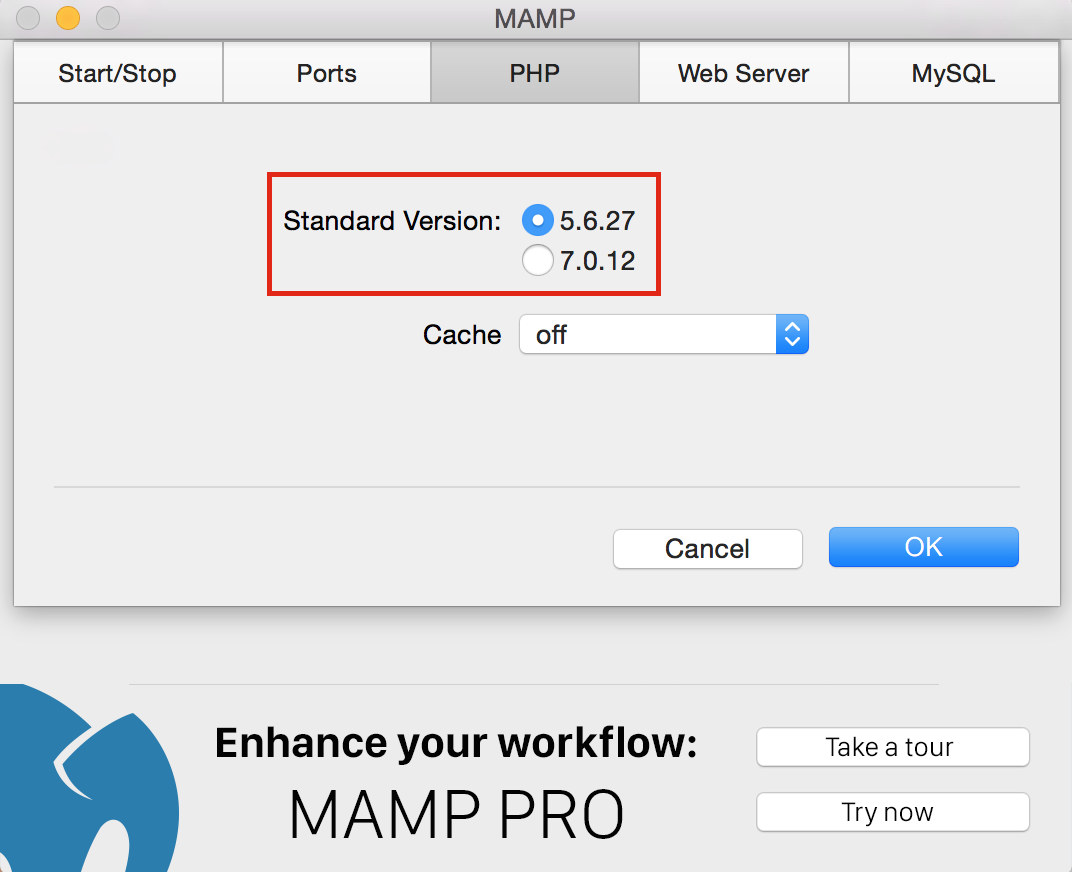
事前にapacheやmysqlを起動させている場合
mysql.server stop```
などで停止させる
「サーバーを起動する」を押すと
http://localhost/ でアクセスできるようになる
<img width="162" alt="スクリーンショット 2016-12-05 15.56.26.png" src="https://qiita-image-store.s3.amazonaws.com/0/88369/be99bc01-fcb8-78dc-39d3-847843f70a13.png">
# 3.a-blog cmsのダウンロード
[a-blog cms公式](https://developer.a-blogcms.jp/download/)からzipをダウンロードする
この際,使用しているPHPのバージョンのものをダウンロードする
今回はa-blog cms(通常版 php5.6.x)の新規インストール版をダウンロード
# 4.a-blog cmsを準備する
ダウンロードしたファイルを解凍し ablogcmsフォルダのファイルやディレクトリすべてを
/Applications/MAMP/htdocs に移動させる
<img width="413" alt="スクリーンショット 2016-12-05 15.07.04.png" src="https://qiita-image-store.s3.amazonaws.com/0/88369/b194c933-0961-8917-ea9a-6048ec5790fb.png">
# 5.htaccessを用意する
以下のhtaccess.txtを.htaccessにリネームする
/Applications/MAMP/htdocs/htaccess.txt
/Applications/MAMP/htdocs/archives/htaccess.txt
/Applications/MAMP/htdocs/archives_rev/htaccess.txt
/Applications/MAMP/htdocs/media/htaccess.txt
/Applications/MAMP/htdocs/private/htaccess.txt
/Applications/MAMP/htdocs/themes/htaccess.txt
ターミナルで
```mv /Applications/MAMP/○○○/htaccess.txt /Applications/MAMP/○○○/.htaccess```
などの方法でリネームできる
# 6.ionCubeローダーをインストールする
[こちら](http://www.asial.co.jp/ioncube/encoder/download_loaders.php)から環境に適したファイルをダウンロードし,/MAMP/htdocs/ に「ioncube」ディレクトリごとコピーする
今回はOS X (64 bits)をダウンロード
# 7. php.ini の設定
ionCubeローダーを動作させるために,php.ini を修正する
ファイルの場所は/MAMP/bin/php/php5.6.27/conf/php.ini
ファイルの場所は使用しているPHPのバージョンに合わせる
今回はPHP5.6.27を使用しているのでこのパス
任意のテキストエディタで最後の行に以下の記述を追加
```zend_extension="/Applications/MAMP/htdocs/ioncube/ioncube_loader_dar_5.6.so"```
5.6の部分は使用しているPHPに合わせる
<img width="950" alt="スクリーンショット 2016-12-05 15.10.19.png" src="https://qiita-image-store.s3.amazonaws.com/0/88369/f1c6629c-3348-8a08-d45d-a70044c34ec9.png">
# 8.MAMPを再起動し,a-blog cmsをインストール
MAMP を再起動し,http://localhost/
にアクセスするとa-blog cms のインストール画面が表示される
あとは,画面の指示にしたがって必要事項を入力することでインストール完了
MAMPの標準設定のままであれば,3ステップ目のデータベース設定は以下のようになる
>データベースサーバー名 localhost
>データベース名 DBablogcms
>データベースユーザー名 root
>データベースパスワード root
>テーブル先頭文字列 acms_
>データベース文字コード UTF8
htdocs内のsetupディレクトリは不要になったので削除したら完了